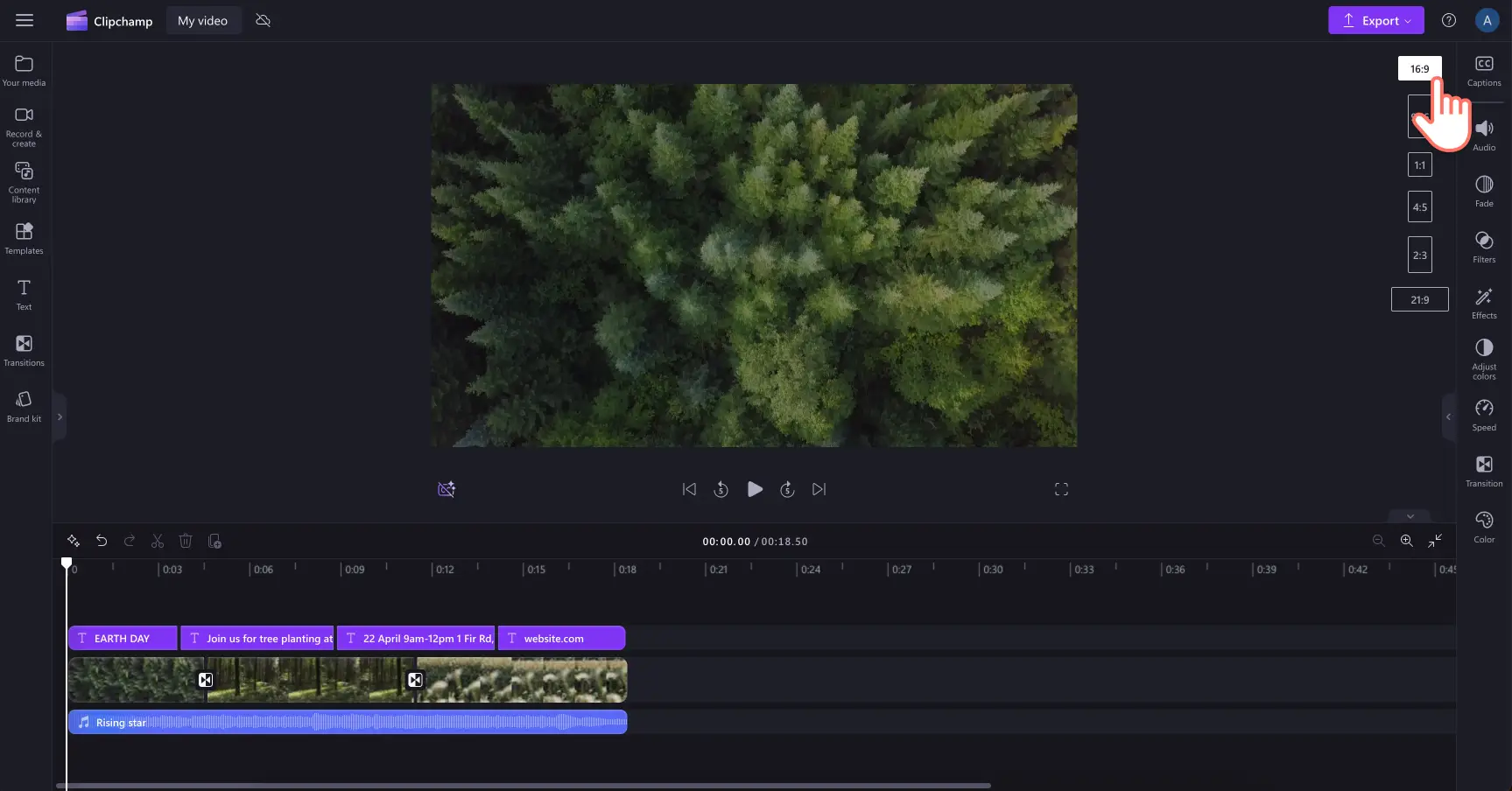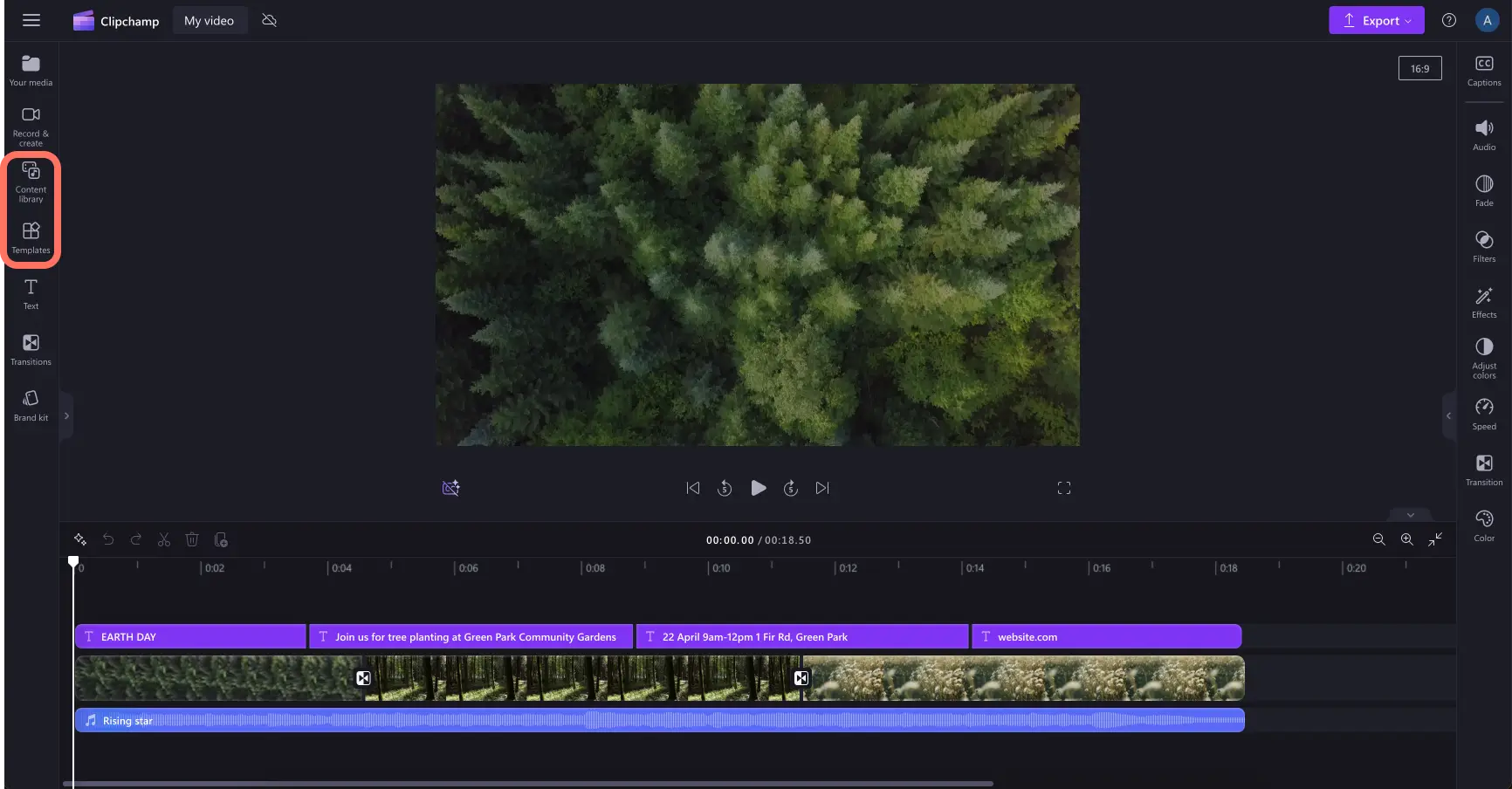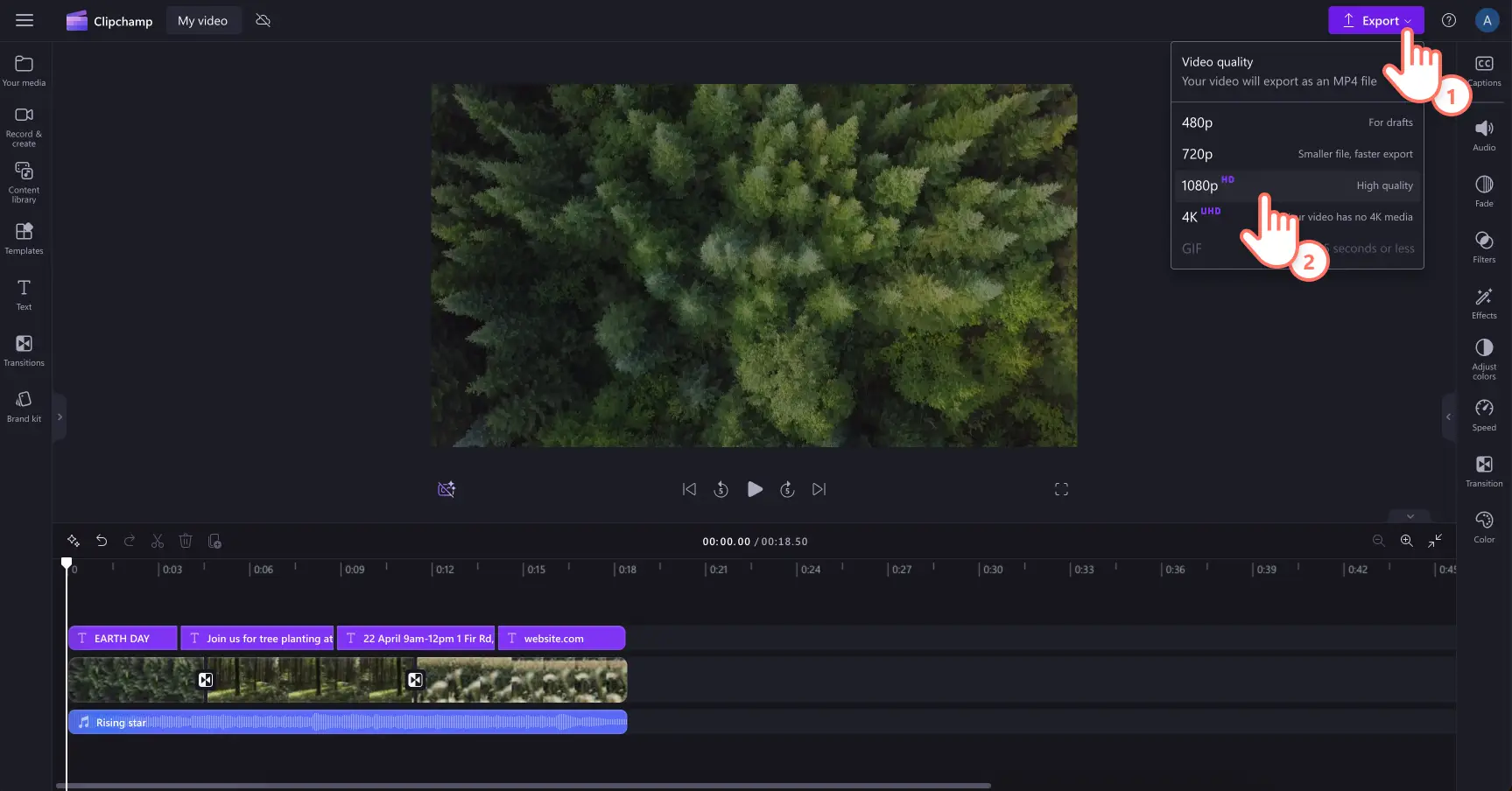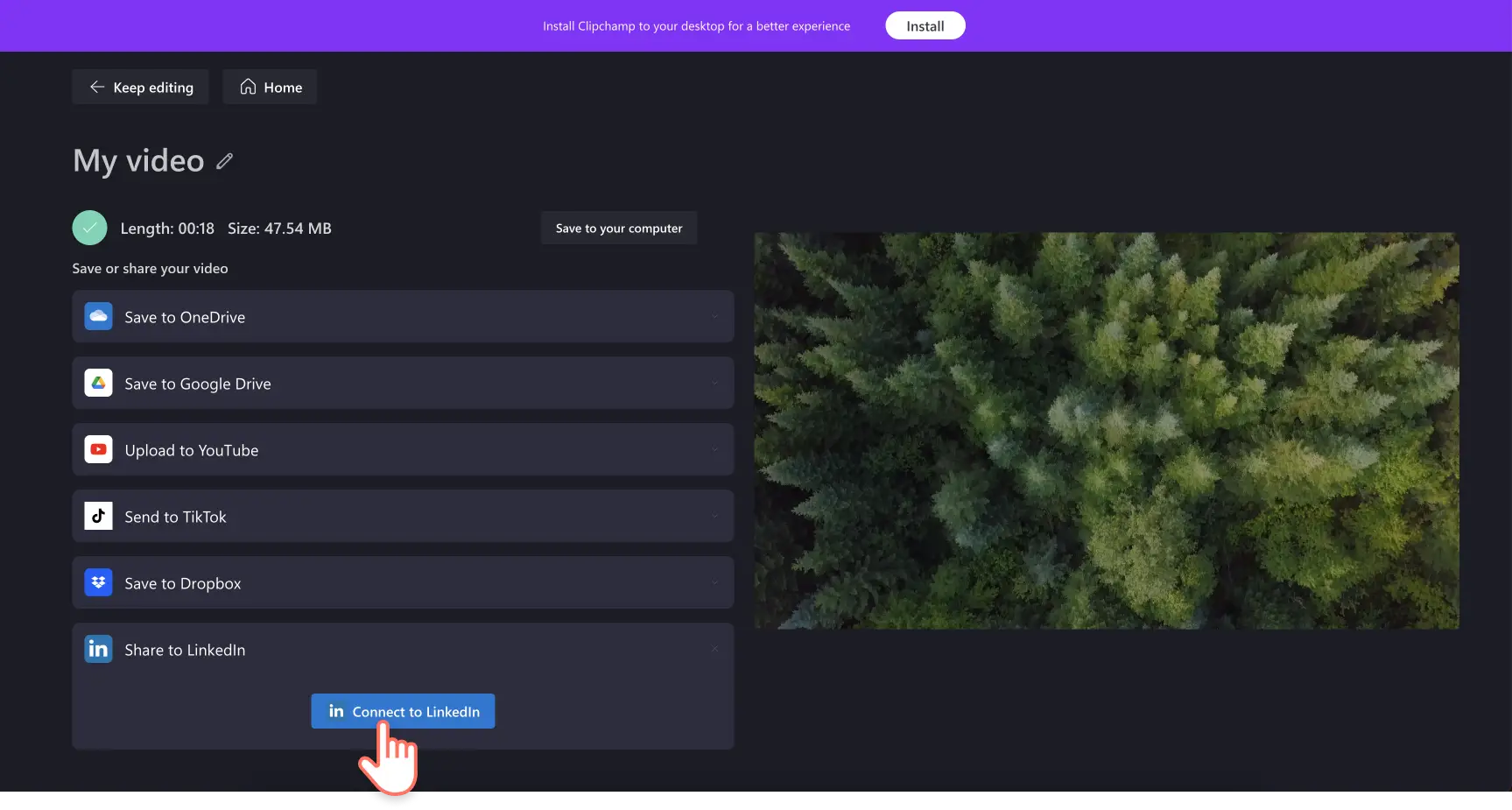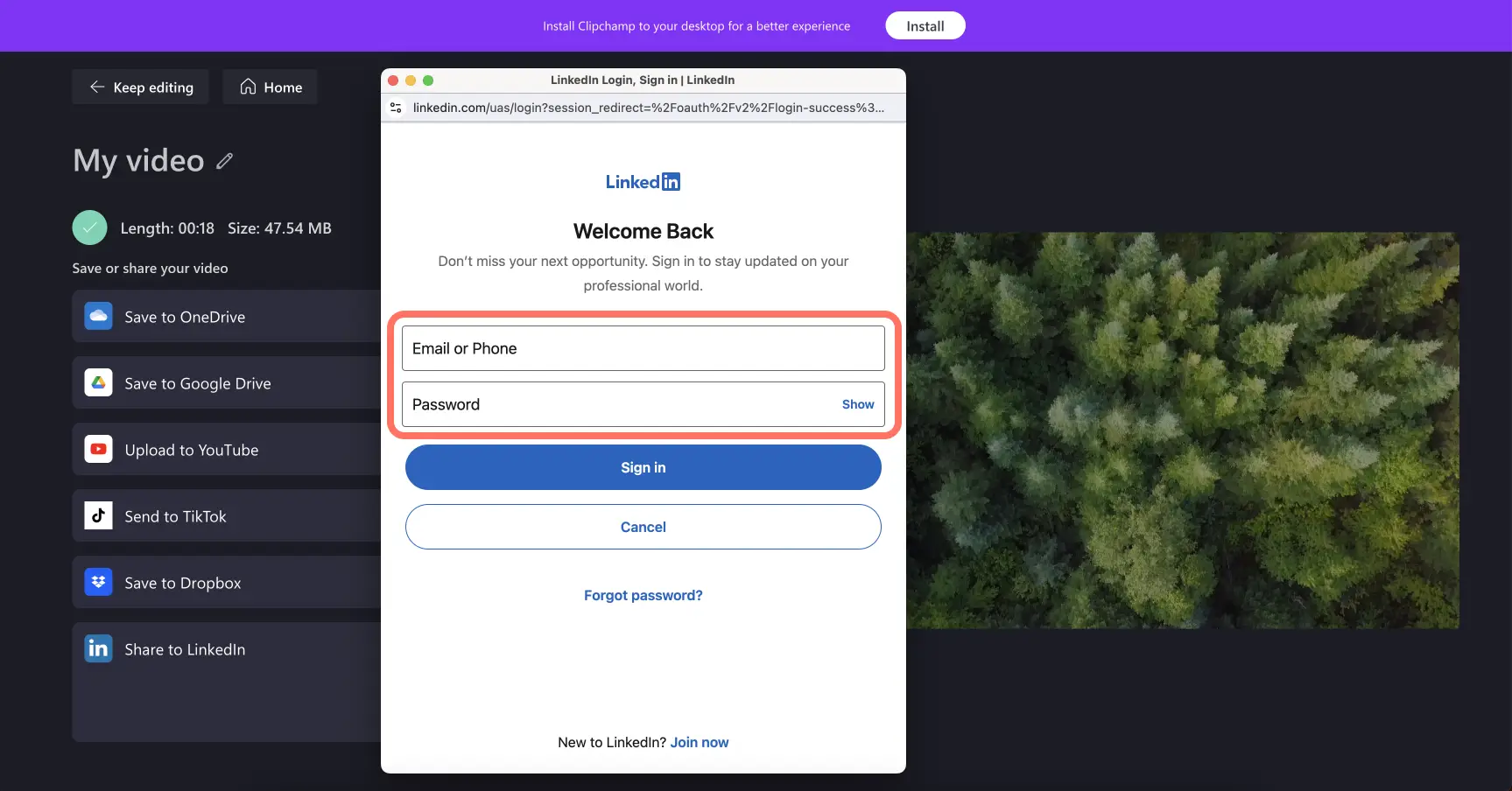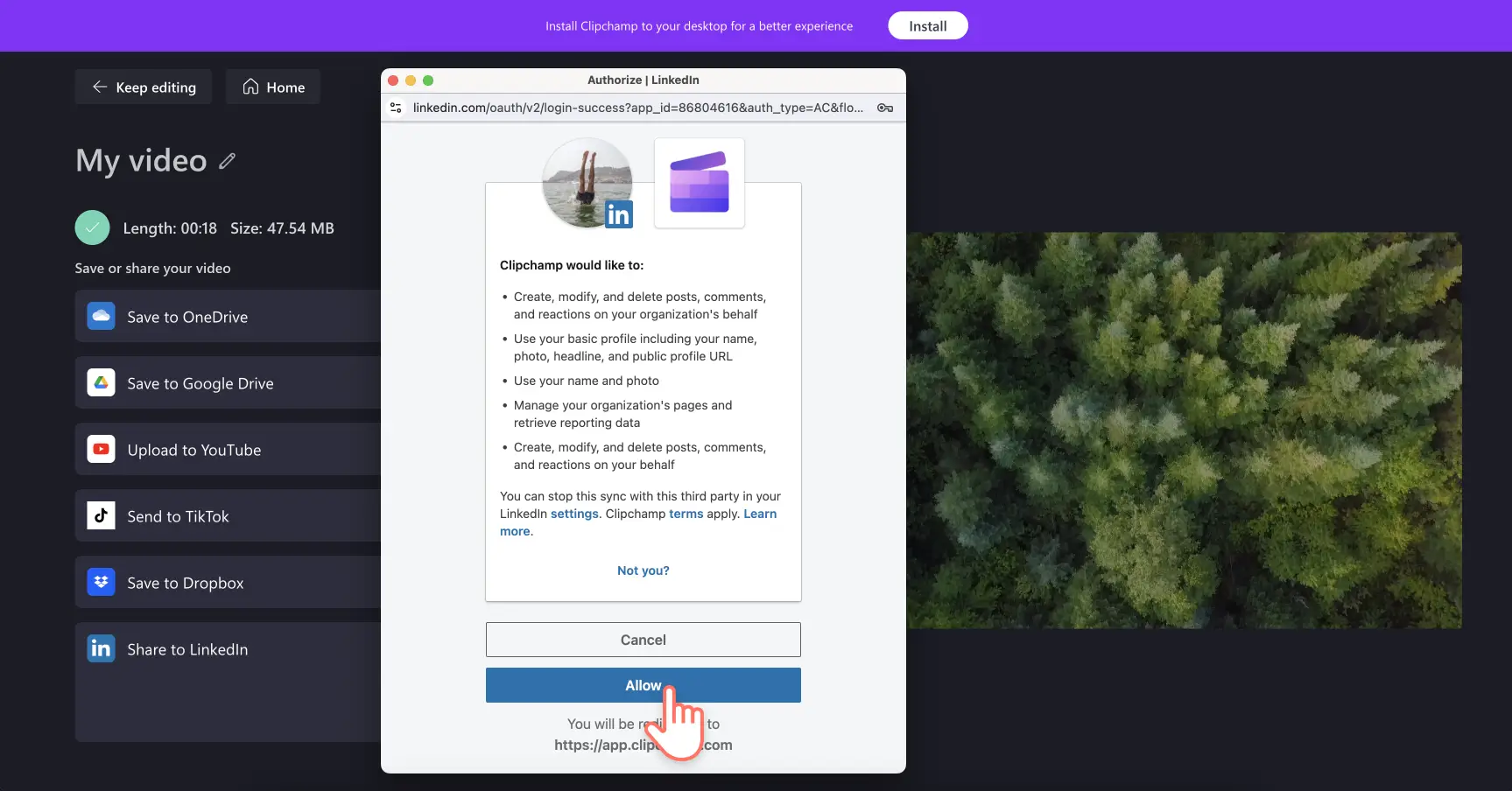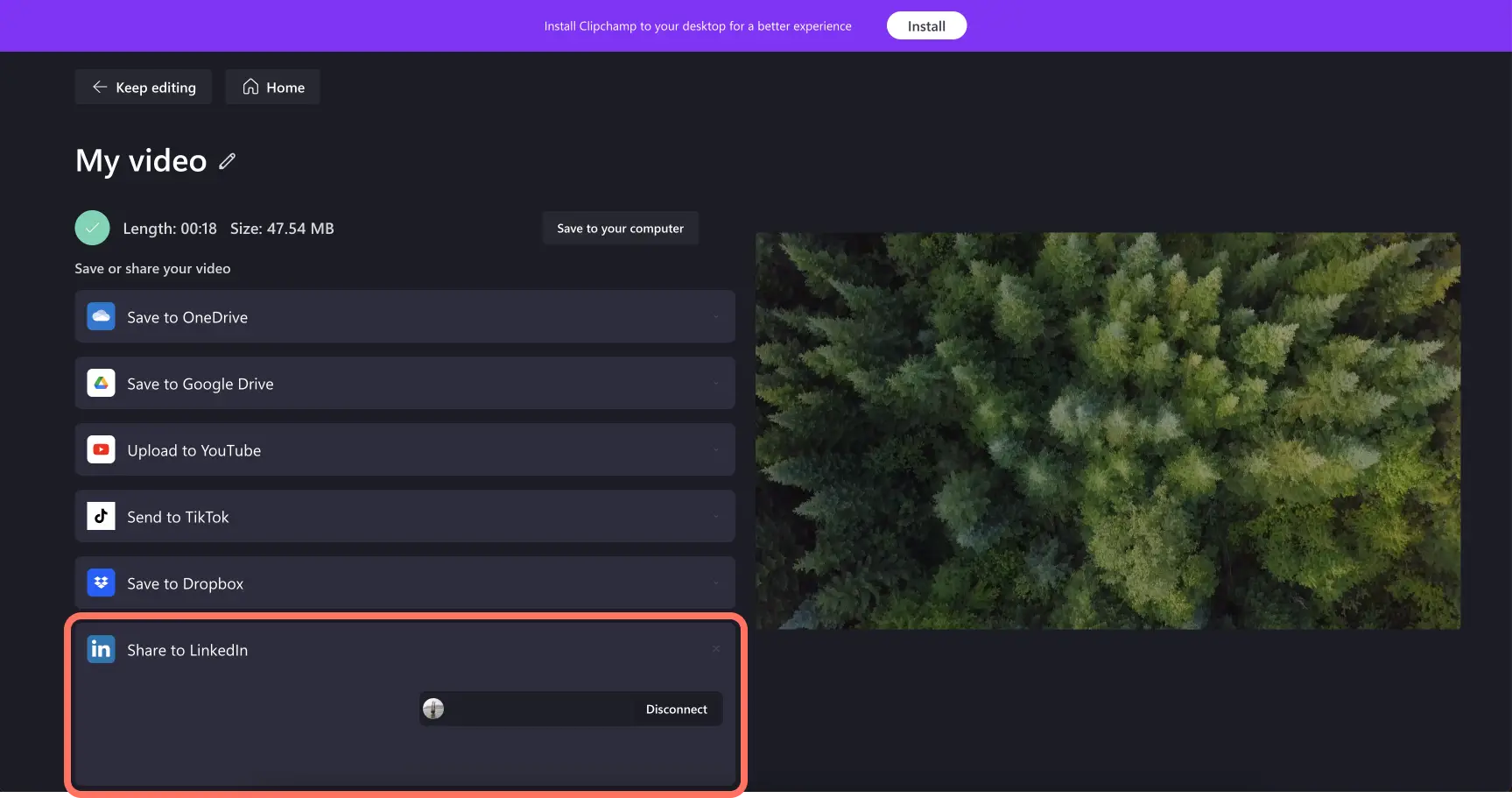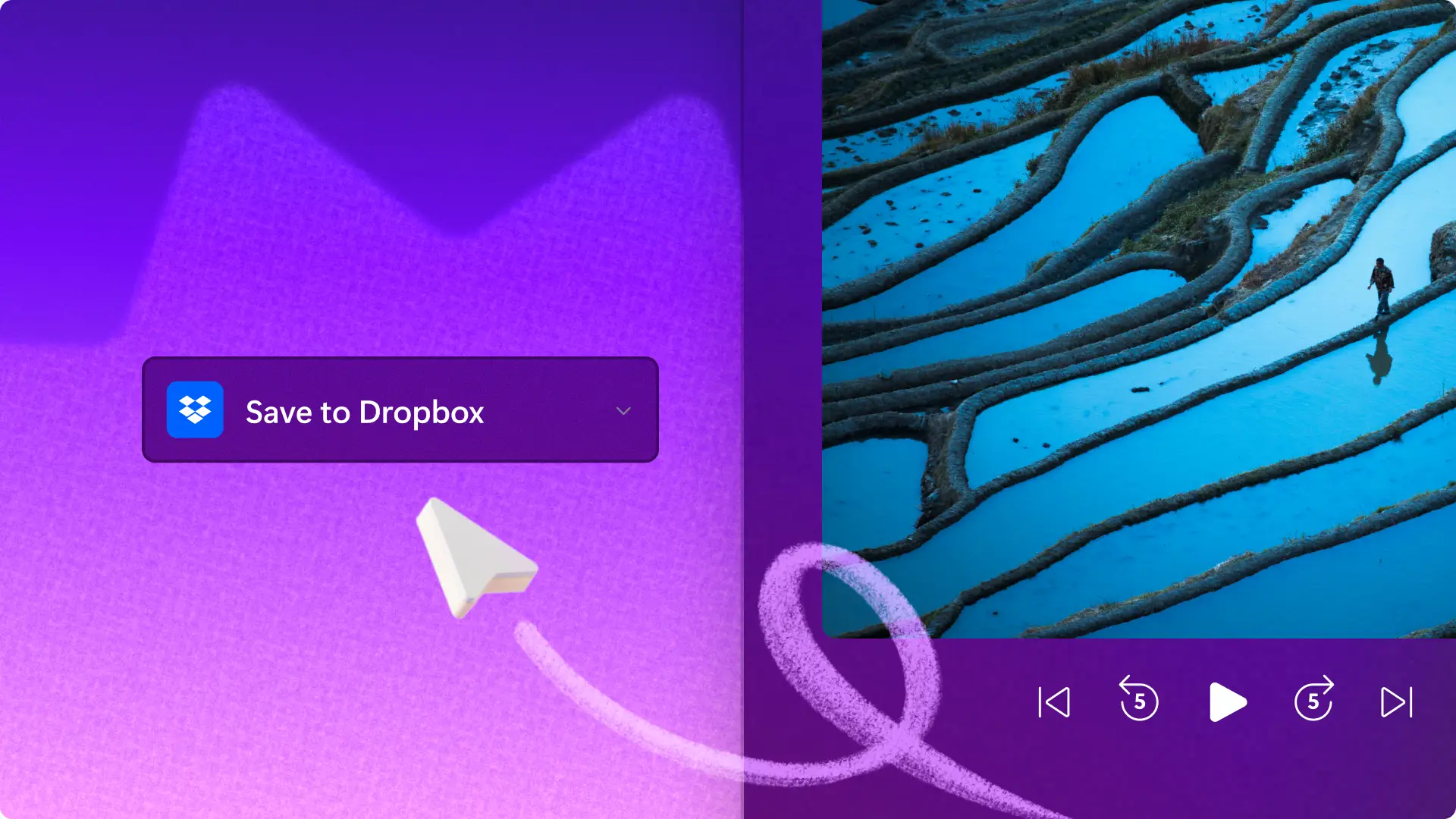"注意! この記事のスクリーンショットは、個人用アカウントの Clipchamp からのものです。同じ原則は 職場および学校アカウントの Clipchamp にも適用されます。"
このページの内容
LinkedIn は、月間の訪問者数が 16 億を超える世界トップクラスの人気ソーシャル ネットワーク プラットフォームです。 LinkedIn でのコンテンツ共有で、より多くの人々へのリーチを獲得しましょう。操作はあっという間です。
Clipchamp の LinkedIn 統合機能を使えば、企業ページへの動画のアップロードがわずか数回のクリック操作で完了します。製品の最新情報から学習コンテンツの共有まで、さまざまな動画を直接 Clipchamp から LinkedIn にアップロードでき、貴重な時間を節約できます。
ここでは、LinkedIn を Clipchamp に連携させ、より早く動画をアップロードする方法について説明します。
LinkedIn 統合機能の活用方法
Clipchamp のエクスポート ページから LinkedIn に直接動画をアップロードするには、LinkedIn 上の会社ページに接続する必要があります。現在のところ、LinkedIn 統合機能は LinkedIn の個人ページには対応していません。
ステップ 1. 動画をエクスポートする
LinkedIn 用の動画を編集し終えたら、[エクスポート] ボタンの下にある [16:9] ボタンをクリックし、LinkedIn の動画仕様に適合する縦横比を選択します。 すべての LinkedIn 向けの動画は、ワイドスクリーン 16:9 または縦長 9:16 の縦横比で作成することをおすすめします。
LinkedIn 向けの動画づくりに関するヘルプや発想のヒントが必要な場合、または、ロイヤリティフリーのメディアを使用する場合は、ツール バーで、[コンテンツ ライブラリ] タブと [テンプレート] タブを検索してください。
動画を保存するには、[エクスポート] ボタンをクリックし、動画品質を選択して続行します。高画質を維持するには、1080p 解像度で LinkedIn 動画をエクスポートすることをおすすめします。
ステップ 2. LinkedIn エクスポート統合機能を見つける
動画はお使いのデバイスに自動的にダウンロードされます。動画のエクスポートが正常に完了した後は、その他の統合先 (OneDrive など) にも動画を保存できます。
LinkedIn で動画を共有するには、LinkedIn エクスポートのオプションの下にある [LinkedIn と連携] ボタンをクリックします。
ステップ 3. LinkedIn の会社アカウントを接続する
LinkedIn アカウントへのログインを求めるポップアップ ウィンドウが表示されます。現在、Clipchamp LinkedIn 統合機能のサポート対象は会社アカウントのみであることに注意してください。エクスポートのページから個人の LinkedIn アカウントに直接共有することはできません。
次に、会社の LinkedIn アカウントへのアクセスとアップロードの権限を Clipchamp に付与します。これを行うには、[許可] ボタンをクリックします。
画面が自動的にエクスポートのページへ戻ります。ここで、Clipchamp と LinkedIn 会社アカウントとの連携が正常に完了したことを確認できます。
よく寄せられる質問
LinkedIn動画はダウンロードできますか?
はい。LinkedIn動画は Taplio や ContentStudio などのサードバーティのアプリを使用してダウンロードできます。 その後、Clipchampを使って動画のトリミングや編集、保存をしてください。
LinkedIn 動画の仕様はどのようなものですか?
使用する LinkedIn 動画は、次の仕様に適合している必要があります。
ファイルの種類: AAC、ASF、FLV、MP3、MP4、MPEG-1、MPEG-4、MKV、WebM、H264/AVC、Vorbis、VP8、VP9、WMV2、WMV3。
サイズ: 75KB – 5MB。
長さ: 3 秒 - 10 分。
解像度: 256 x 144 - 4096 x 2304。
フレーム レート: 10 - 60 FPS。
ビット レート: 192 KBPS – 30 MBPS。
縦横比 1.24:1 – 2.4:1。
こうした技術的な仕様になじみがない場合は、動画を 16:9 (横長)、9:16 (縦長)、または 1:1 (正方形) の縦横比で作成し、1080p HD でエクスポートすることをお勧めします。Clipchamp は動画を自動的に MP4 ファイルとしてエクスポートします。MP4 は、さまざまな用途に使えるファイル形式で、LinkedIn.でも正しく動作します。
LinkedIn 動画の推奨サイズについて
LinkedIn では動画サイズは縦横比 1.24 から 2.4:1 から対応しています。縦動画 16:9、横動画 9:16、もしくは 1:1 のサイズを推奨しています。動画の長さは 10 分以下にし、ファイルサイズは 5 MBであることを確認してください。
LinkedIn 動画広告はどのように作成すればよいですか?
Clipchamp を使用して LinkedIn 動画広告を作成し、動画や画像、オーディオなど、ロイヤルティ フリーのメディアを最大限に活用することができます。動画広告の作成を容易にするために、ソーシャル メディア動画広告テンプレートのいずれかの使用をお試しください。
LikedIn 動画広告の作成で特に重要なのが、正しく表示されるように適切なファイル形式と縦横比を選択することです。LinkedIn 動画広告では、MP4 動画を使用するのが最善で、縦横比は 4:5、16:9、9:16、1:1 から選択できます。
ほかにも、Clipchamp では OneDrive や Xbox との間でメディアのインポートとエクスポートを行うことができます。それらの方法もご覧ください。
さあ、Clipchamp 動画エディターまたは Microsoft Clipchamp Windows アプリを使って、もっと多くの動画を作成し、共有しましょう。